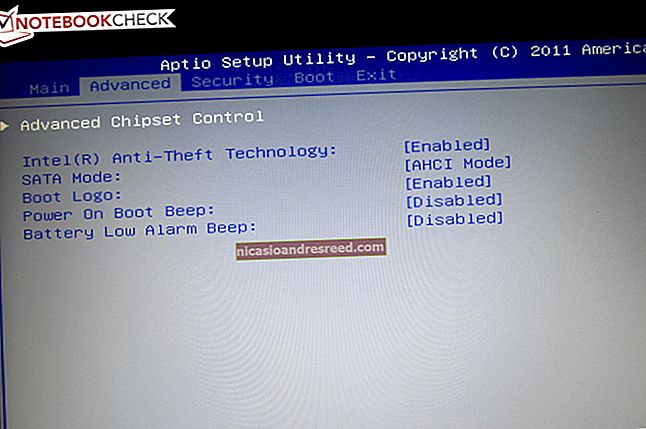اپنے کمپیوٹر کی اسکرین کو کس طرح گھمائیں (یا سائیڈ ویز اسکرین کو ٹھیک کریں)

ونڈوز آپ کی سکرین کو بغیر کسی اضافی سافٹ ویئر کے گھما سکتا ہے۔ یہ خاص طور پر مفید ہے اگر آپ کے پاس ایک ڈیسک ٹاپ مانیٹر ہے جو گھومتا ہے۔ بہت سارے پی سی میں ہاٹکیز ہیں جو آپ کی سکرین کو بھی گھما سکتی ہیں ، اور یہ اتفاقی طور پر دبانے میں آسان ہیں۔
ونڈوز 10 یا 7 پر اپنی سکرین کو کس طرح گھمائیں
ونڈوز 10 پر اپنی اسکرین کو گھومنے کے ل your ، اپنے ڈیسک ٹاپ پر دائیں کلک کریں ، اور پھر "ڈسپلے کی ترتیبات" کمانڈ منتخب کریں۔ ونڈوز 7 میں ، اس کے بجائے "اسکرین ریزولوشن" کمانڈ پر دائیں کلک کریں۔
ونڈوز 10 پر ، آپ کو ترتیبات> سسٹم> ڈسپلے ونڈو میں لے جایا جائے گا۔ ونڈوز 7 پر ، آپ کنٹرول پینل> ظاہری شکل اور ذاتی نوعیت> ڈسپلے> ڈسپلے کی ترتیبات پر ختم ہوجائیں گے۔

ریزولیوشن کے تحت اورینٹیشن آپشن کا پتہ لگائیں ، اس کے نیچے ڈراپ ڈاؤن مینو پر کلک کریں ، اور پھر اپنے من پسند اسکرین واقفیت کا انتخاب کریں — لینڈ اسکیپ ، پورٹریٹ ، لینڈ اسکیپ (پلٹائیں) ، یا پورٹریٹ (پلٹائیں۔)
ونڈوز 7 پر یہ ونڈو مختلف نظر آتی ہے ، لیکن اسی طرح کے اورینٹیشن اختیارات ہیں۔

اگر آپ ونڈوز 10 پر سیٹنگ ایپ یا ونڈوز 7 پر کنٹرول پینل میں اسکرین پر مبنی آپشن نہیں دیکھتے ہیں تو ، اپنے کمپیوٹر کے گرافکس ڈرائیوروں کو اپ ڈیٹ کرنے کی کوشش کریں۔ اگر آپ عام ویڈیو ڈرائیور استعمال کررہے ہیں جو آپ کے کمپیوٹر کے گرافکس ہارڈ ویئر کے لئے مناسب نہیں ہیں تو یہ آپشن غائب ہوسکتا ہے۔
ہاٹکیوں کے ذریعہ اپنی سکرین کو کس طرح گھمائیں
کچھ پی سیوں میں ہاٹکیز ہوتی ہیں جو دبانے پر اسکرین کو تیزی سے گھومتی ہیں۔ یہ انٹیل گرافکس ڈرائیوروں کے ذریعہ فراہم کیے گئے ہیں ، اور صرف کچھ پی سی پر ہی ان کو اہل ہیں۔ اگر آپ کی بورڈ پر کچھ دبانے کے دوران آپ کے کمپیوٹر کا ڈسپلے اچانک گھوما تو ، آپ نے شاید غلطی سے ہاٹکی کو متحرک کردیا۔
ہاٹکیوں سے اپنی اسکرین کو گھمانے کیلئے ، Ctrl + Alt + تیر دبائیں۔ مثال کے طور پر ، Ctrl + Alt + Up یرو آپ کی سکرین کو عمومی سیدھی گردش پر لوٹاتا ہے ، Ctrl + Alt + حق یرو آپ کی سکرین کو 90 ڈگری پر گھماتا ہے ، Ctrl + Alt + Down یرو اس کو الٹا پلٹ دیتا ہے (180 ڈگری) ، اور Ctrl + Alt + لیفٹ ایرو اسے 270 ڈگری پر گھماتا ہے۔

آپ اپنے پی سی پر انٹیل گرافکس کنٹرول پینل میں ہاٹ کلی مینیجر ٹول کا استعمال کرتے ہوئے ان ہاٹکیز کو تبدیل کرسکتے ہیں یا انہیں غیر فعال کرسکتے ہیں۔ اس تک رسائی حاصل کرنے کے ل desktop ، اپنے ڈیسک ٹاپ پر دائیں کلک کریں ، اور پھر "انٹیل گرافکس ترتیبات" منتخب کریں یا انٹیل کنٹرول پینل کھولنے کے لئے Ctrl + Alt + F12 دبائیں۔ اختیارات پر کلک کریں ، اور پھر سپورٹ> ہاٹ کیی منیجر کی سربراہی کریں۔
اگر آپ اپنے کمپیوٹر پر انٹیل گرافکس سیٹنگ ٹول نہیں دیکھتے ہیں تو ، آپ شاید انٹیل گرافکس استعمال نہیں کررہے ہیں۔ اگر آپ کو ہاٹ کیی منیجر کی اسکرین پر اسکرین گھومنے والے شارٹ کٹ نظر نہیں آتے ہیں تو ، وہ آپ کے کمپیوٹر پر دستیاب نہیں ہیں۔

ونڈوز 10 پر خودکار اسکرین گھماؤ کو کیسے غیر فعال کریں
ونڈوز 10 میں چلنے والے بدلنے والے پی سی اور ٹیبلٹ آلہ کی واقفیت تبدیل ہونے کے ساتھ ہی ان کی اسکرینوں کو خود بخود گھوماتے ہیں۔ یہ بالکل جدید آئی فونز اور اینڈرائڈ اسمارٹ فونز کی طرح کام کرتا ہے۔ اپنی اسکرین کو خودبخود گھومنے سے روکنے کے ل you ، آپ گھماؤ لاک کو فعال کرسکتے ہیں۔
ایسا کرنے کے ل your ، اپنے ٹاسک بار کے دائیں جانب نوٹیفکیشن آئیکن پر کلک کرکے یا ونڈوز + A دباکر ایکشن سینٹر کھولیں۔

اپنی اسکرین کو موجودہ واقفیت میں لاک کرنے کے لئے "گھماؤ لاک" فوری ایکشن ٹائل پر کلک کریں یا ٹیپ کریں۔ گھماؤ لاک کو غیر فعال کرنے کے لئے ٹائل پر دوبارہ کلک کریں یا ٹیپ کریں۔

گردش لاک آپشن سیٹنگ> سسٹم> ڈسپلے پر بھی دستیاب ہے۔
اگر آپ کو کسی بھی جگہ پر آپشن نظر نہیں آتا ہے ، تو آپ کا آلہ خودکار اسکرین گھومنے کی حمایت نہیں کرتا ہے کیونکہ اس میں بلٹ میں ایکسلریومیٹر ہارڈویئر نہیں ہے۔
اگر گھماؤ لاک ٹائل گرے ہوئے دکھائی دیتا ہے تو ، آپ کو لازمی طور پر اپنے بدلنے والے پی سی کو ٹیبلٹ موڈ میں رکھنا چاہئے example مثال کے طور پر ، اس کی سکرین کو چاروں طرف گھما کر یا کی بورڈ سے اس کی سکرین کو الگ کرکے۔ گھماؤ لاک معیاری لیپ ٹاپ وضع میں دستیاب نہیں ہے ، کیونکہ اسکرین کبھی بھی خود بخود خود کو معیاری لیپ ٹاپ موڈ میں نہیں گھومائے گی۔

اپنے گرافکس ڈرائیور کے کنٹرول پینل سے اپنی اسکرین کو کیسے گھمائیں
آپ کے کمپیوٹر کی اسکرین کو گھومانے کے اختیارات آپ کے انٹیل ، NVIDIA ، یا AMD گرافکس ڈرائیوروں میں بھی دستیاب ہوسکتے ہیں ، اس بات پر منحصر ہے کہ آپ کے کمپیوٹر میں کیا گرافکس ہارڈ ویئر ہے۔ تاہم ، بلٹ میں ونڈوز آپشن کو تمام پی سی پر کام کرنا چاہئے۔ اگر ونڈوز آپ کی اسکرین کی گردش کو کسی وجہ سے تبدیل نہیں کرسکتا ہے تو ، آپ اسے اپنے گرافکس ڈرائیور کے کنٹرول پینل کے ساتھ کرسکتے ہیں۔
انٹیل گرافکس والے پی سی پر ، ڈیسک ٹاپ پر دائیں کلک کریں اور "انٹیل گرافکس کی ترتیبات" منتخب کریں۔ "ڈسپلے" کو منتخب کریں اور ایک ڈسپلے واقفیت کا انتخاب کریں۔ یہ آپشن انٹیل گرافکس والے ہمارے ایک پی سی پر دستیاب نہیں تھا ، لہذا ہمیں اس کے بجائے معیاری ونڈوز سیٹنگ ایپ کو استعمال کرنا پڑا۔ یہ صرف کچھ پی سی پر موجود ہوگا۔
اے ایم ڈی گرافکس والے پی سی پر ، یہ آپشن اب کیٹیلسٹ کنٹرول سینٹر کے جدید ترین ورژن میں دستیاب نہیں ہوگا۔ یہ پہلے اس ایپلی کیشن میں "کامن ڈسپلے ٹاسکس" کے تحت واقع تھا ، لیکن اب آپ کو اسکرین کی گردش کو معیاری ونڈوز سیٹنگ ایپ یا کنٹرول پینل سے تبدیل کرنا ہوگا۔
NVIDIA گرافکس والے پی سی پر ، ڈیسک ٹاپ پر دائیں کلک کریں اور "NVIDIA کنٹرول پینل" کو منتخب کریں۔ ڈسپلے کے تحت "باری باری دکھائیں" منتخب کریں اور اپنی اسکرین واقفیت کا انتخاب کریں۔

تصویری کریڈٹ: fotosv / Shutterstock.com.